肌の不純物は、質の高いポートレートにとってしばしば障害となります。しかし、周波数分離の技術を使えば、色値に影響を与えずにこれらの障害を的確に除去できます。このガイドでは、Photoshopを使用して、効果的なツールと技術を駆使して、あなたをリタッチャーとして際立たせる素晴らしい結果を得る方法を示します。
主な知識
- 周波数分離を使用すると、色値を変更せずに詳細レベルで肌の不純物を編集できます。
- コピースタンプは、的確なリタッチを行うための最良のツールの一つです。
- 最適な結果を得るためには、時間と忍耐が重要です。
ステップバイステップガイド
1. 画像データの準備
リタッチを始める前に、画像を詳細ビューで表示していることを確認してください。詳細レベルを有効にするだけで、障害をよりよく認識できます。色値を確認すると、障害となる詳細が主に詳細レベルにあることがわかります。

2. ツールの選択
コピースタンプは、この種のリタッチに最適なツールです。これを使用すると、編集したい領域を的確に選択できます。最適な結果を得るために、詳細レベルを編集している間は常に現在のレイヤーをアクティブにしておいてください。
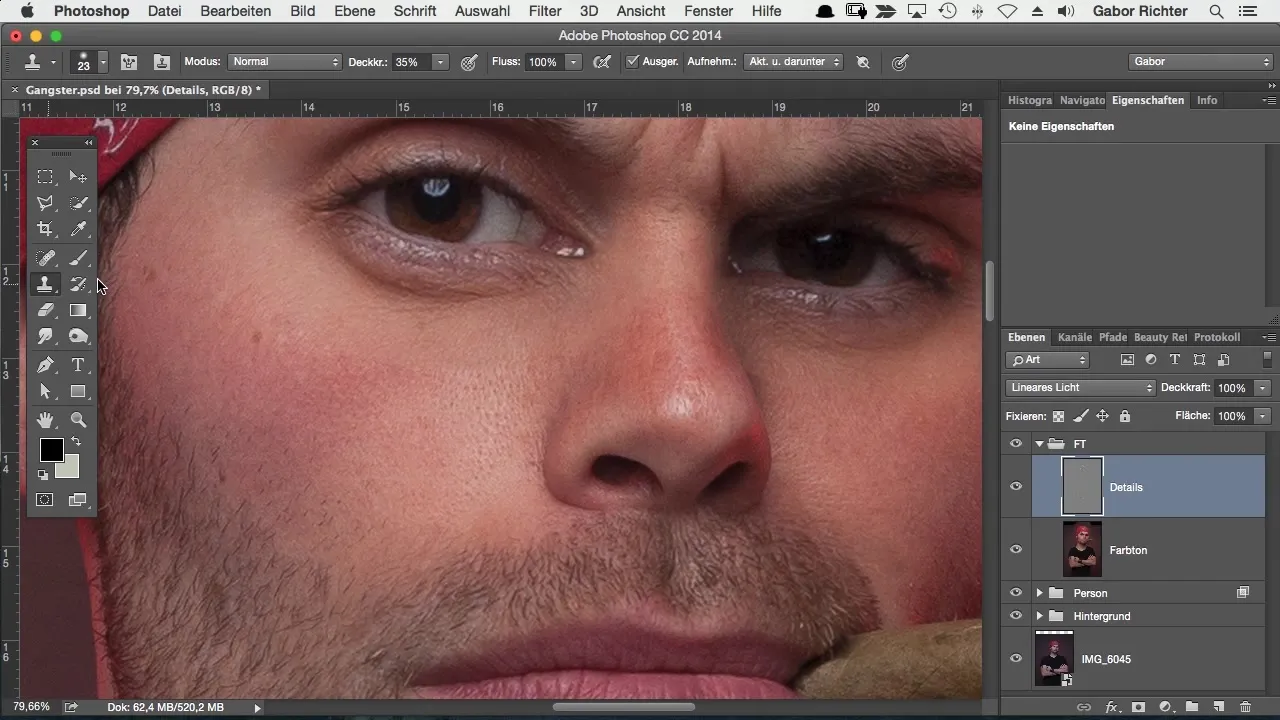
3. 肌の不純物のリタッチ
肌の不純物を除去するために、Altキーを押しながら、詳細をコピーしたいソースを選択してください。そして、コピースタンプで障害部分を正確に覆い、リタッチします。このプロセス中に灰色の領域が表示される場合、それはハイパスフィルターの灰色のレイヤーによるものです。
4. リタッチの微調整
異なるブラシサイズを使用して、小さな障害も除去します。常に詳細レベルで作業することに注意してください。これにより、色値を無傷に保ち、明らかに良い結果を得ることができます。
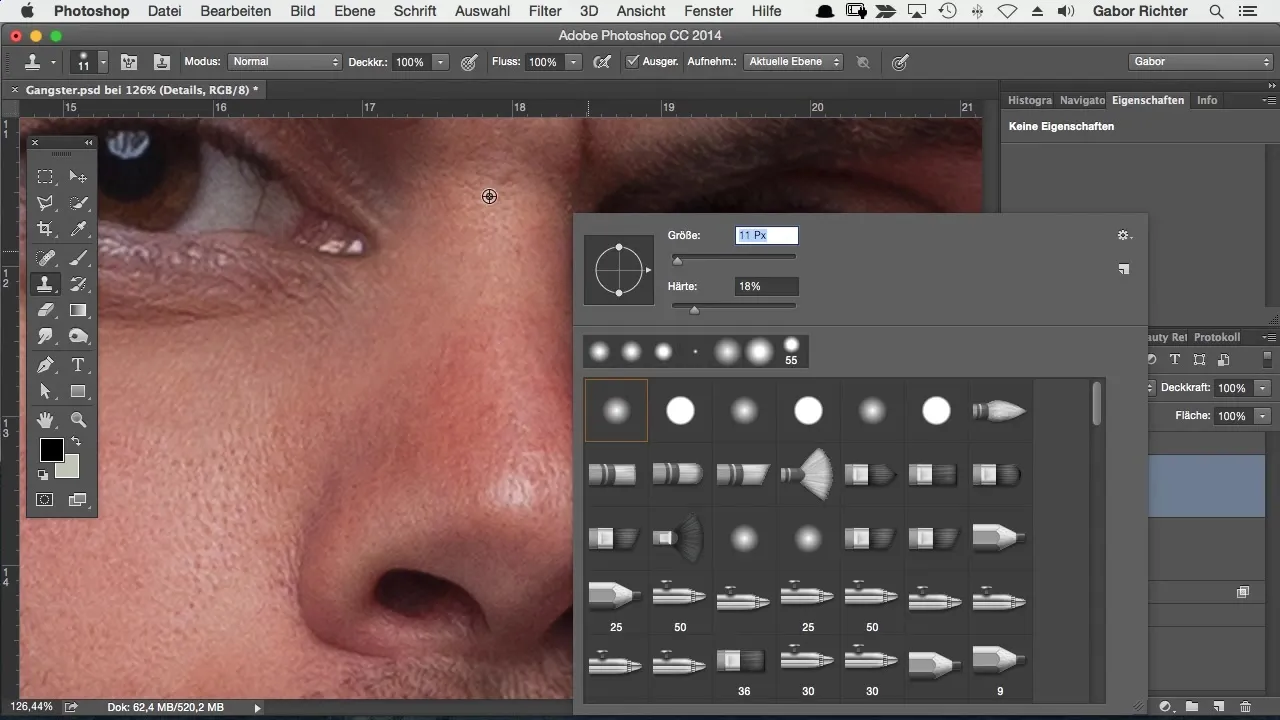
5. 完璧な結果のために時間を投資する
本当にプロフェッショナルな結果を得るためには、リタッチを急いで終わらせないことが大切です。障害のある場所をじっくりと見直すために、数分間を確保してください。違いがすぐにわかるでしょう。

6. 結果を確認する
主要な障害を取り除いたら、全体の画像を表示または非表示にすることができます。これにより、リタッチの影響が全体の画像にどのように作用しているかを確認できます。リタッチの際には、しばしば髪の毛や線のような不要な詳細が見えることもあるので、それらも処理したいです。
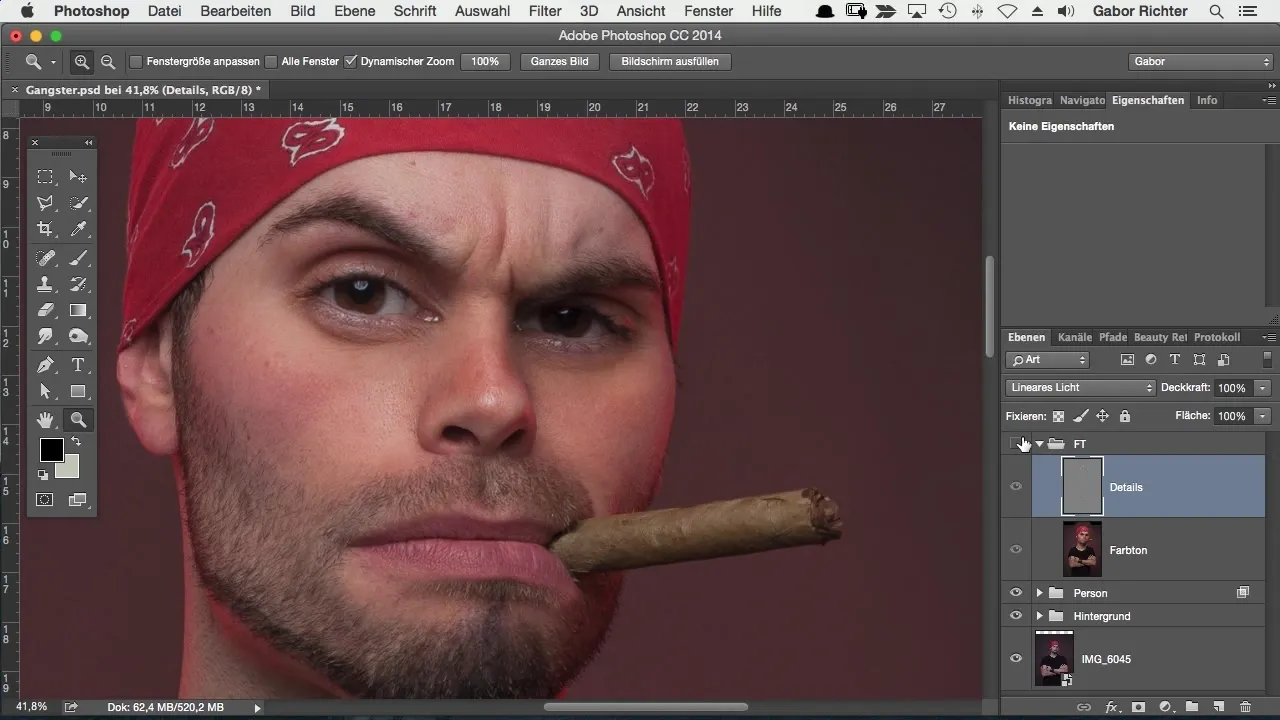
7. コピースタンプの代替案
コピースタンプが好みでない場合は、領域修復ツールを試すこともできます。これは、しばしば良い結果を出します。現在のレイヤーを選択し、Photoshopにピクセルを自動的に再生成させてください。
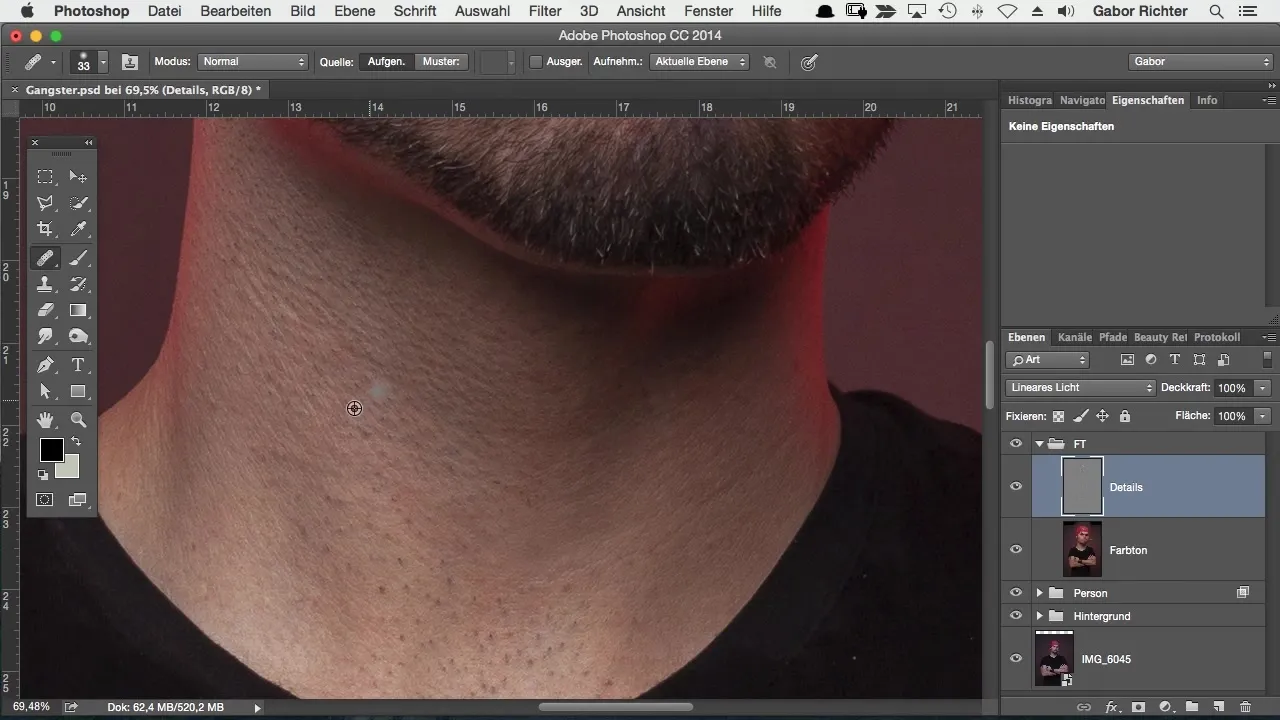
8. 編集を微調整する
さらに時間を投資したい場合は、編集をさらに微調整できます。これにより、画像から最高の結果を引き出し、肌の質感をリアルに表現するほぼ完璧な結果を得ることができます。
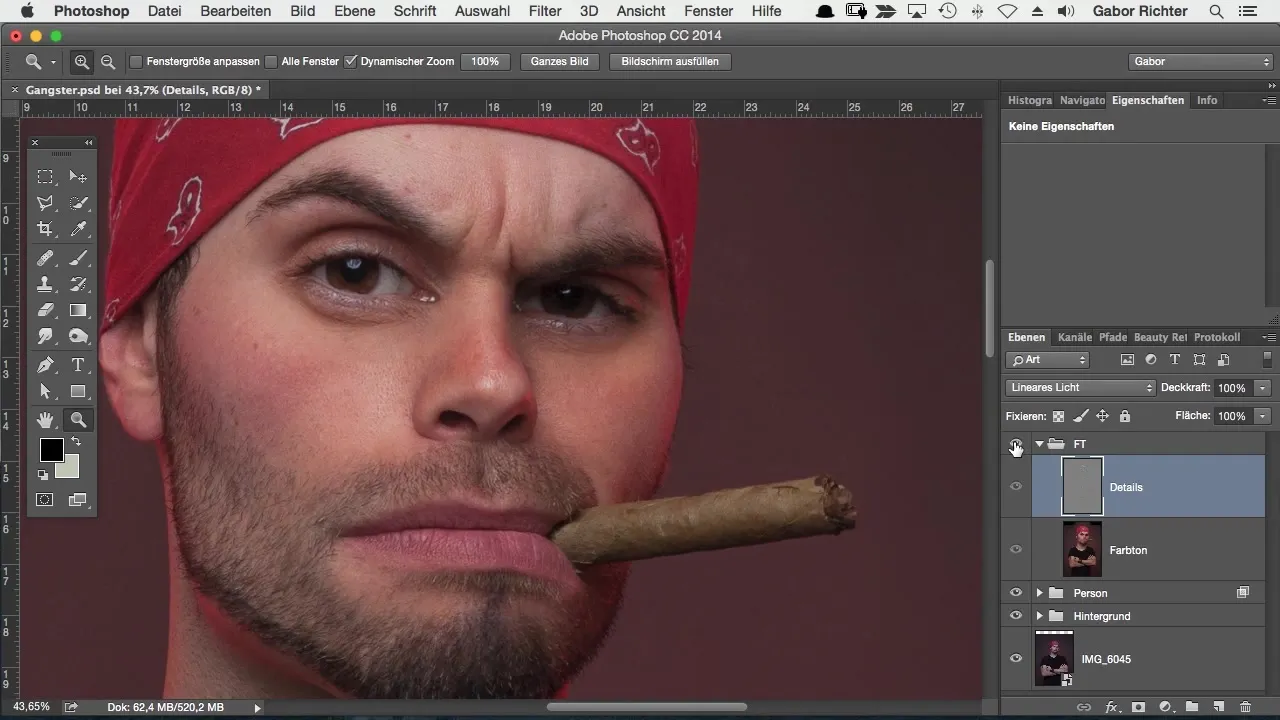
要約 – Photoshopにおける肌の不純物を効果的にリタッチするための周波数分離
周波数分離の技術を用いることで、肌の不純物を効率的にリタッチするための強力なツールを手に入れることができます。正確に作業し、時間をかけることで、プロフェッショナルな結果を出すことができるでしょう。
よくある質問
Photoshopにおける周波数分離はどのように機能しますか?周波数分離は、色と詳細のレベルを分け、色値に影響を与えずに詳細に作業できるようにします。
リタッチに最適なツールは何ですか?コピースタンプが特に効果的で、正確に作業できます。
必ずコピースタンプを使用する必要がありますか?それは必須ではありません。領域修復ツールを使用して、ピクセルを自動的に調整させることもできます。
リタッチにどれくらいの時間を投資すべきですか?最適な結果を得るためには、少なくとも5〜10分を意識的なリタッチに確保する価値があります。
悪い結果が出た場合、何か間違えたかもしれませんか?はい、時には間違ったレイヤーがアクティブになっていることがあります。現在のレイヤーで作業しているか確認してください。


